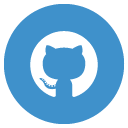[Docker] install docker on mac
到 docker hub 下載 .dmg 檔
雙擊 Docker.dmg, 把鯨魚拉到 Applications
檢查是否都安裝完成
$ docker --version Docker version 18.09.2, build 6247962 $ docker-compose --version docker-compose version 1.23.2, build 1110ad01 $ docker-machine --version docker-machine version 0.16.1, build cce350d7終端機登入 dockerhub (第一個要輸入的是 username 不是 email)
$ docker login成功畫面

跑一個 image 測試一下 (hello-world)
$ docker run hello-world成功畫面

啟動 Dockerized nginx (這邊我起在 81 port, 80 port 太多服務在用了 XD)
$ docker run --detach --publish=80:80 --name=webserver nginx成功後會回傳一段 hash, 此時可以打開
localhost:81, 可以看到 nginx 的歡迎畫面
檢查我們剛剛起的 container
$ docker container ls
停止及移除 container & 移除 image
$ docker container ls
$ docker container stop webserver
$ docker container ls -a
$ docker container rm webserver
$ docker image ls
$ docker image rm nginx
更多請參考 Get started with Docker Desktop for Mac